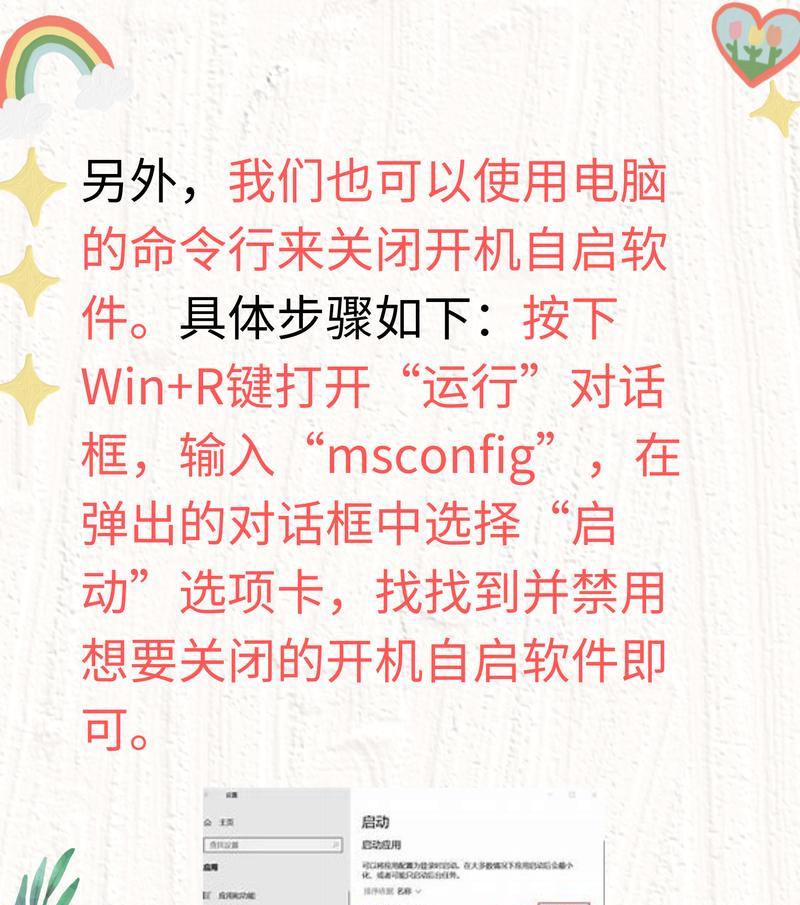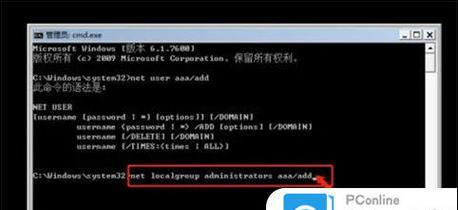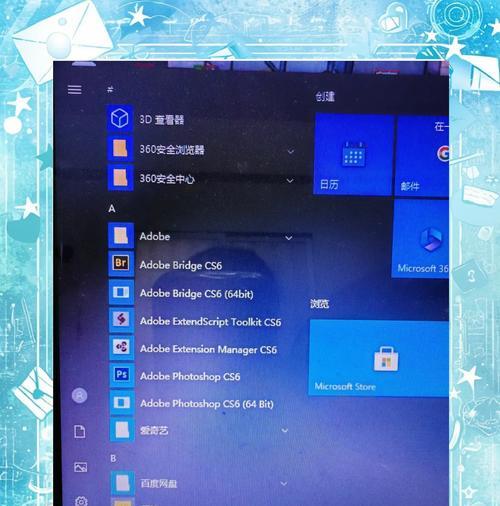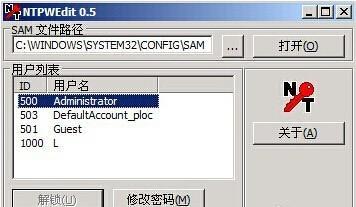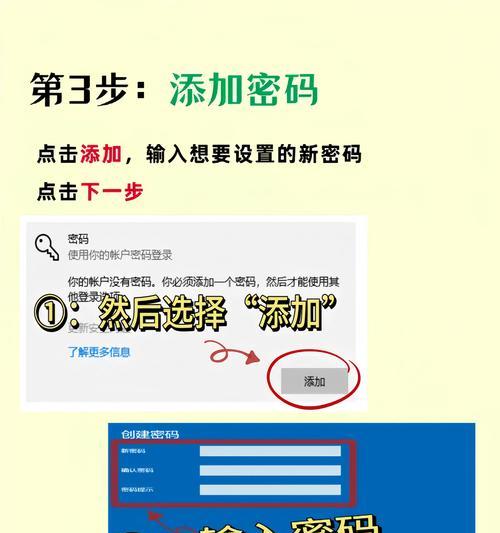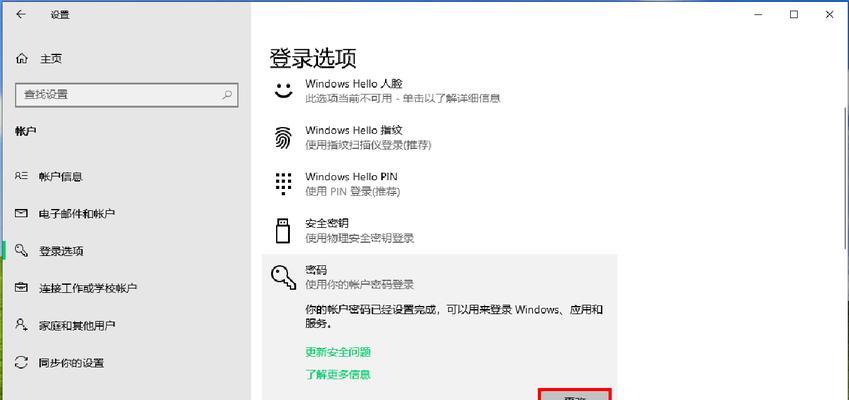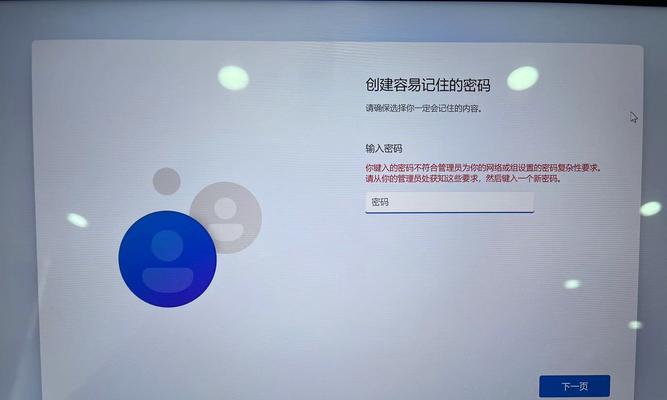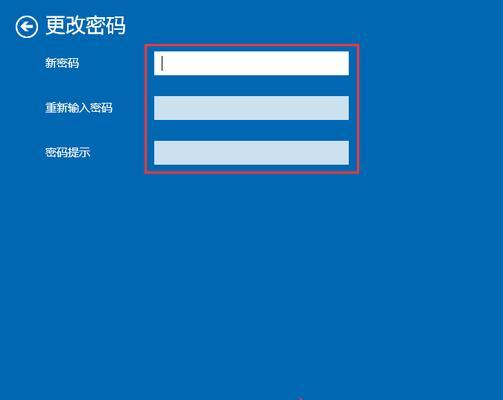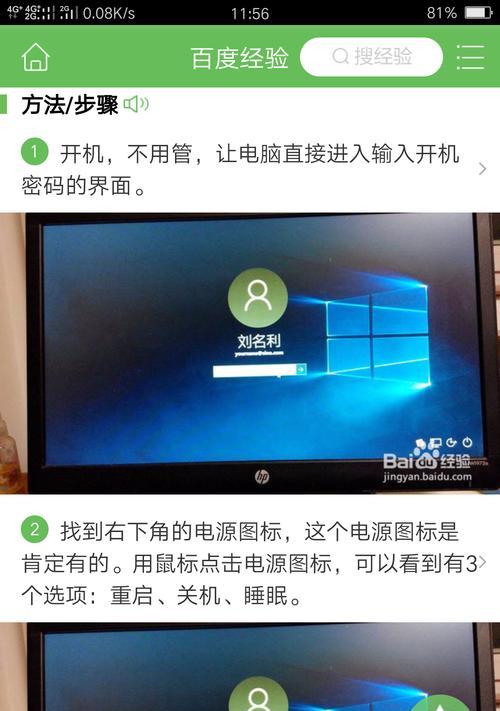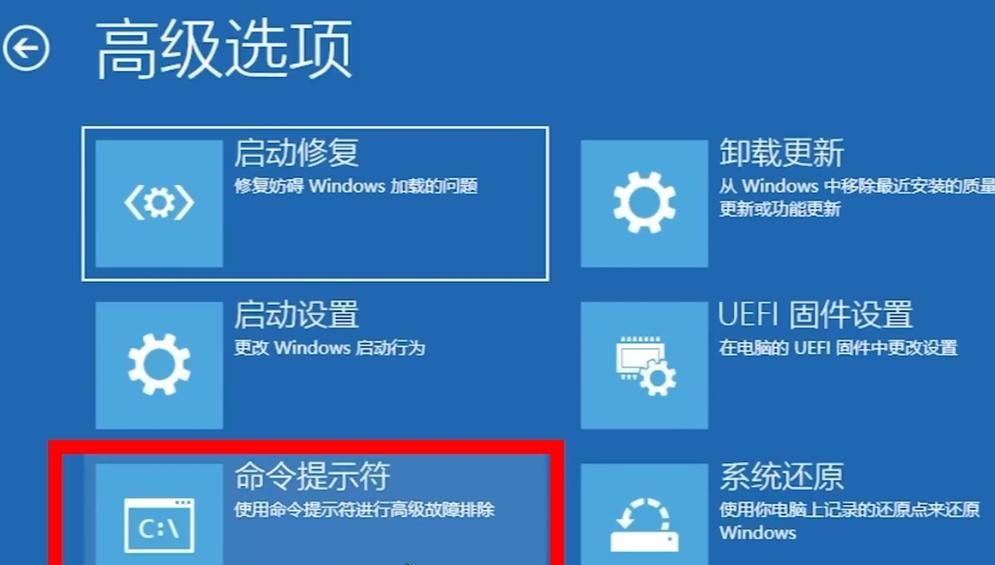电脑开机密码忘记?如何安全解锁?
游客 2025-04-02 11:20 分类:网络技术 6
在当今数字化时代,电脑已然成为我们日常工作和生活中不可或缺的一部分。然而,随着个人信息安全意识的加强,许多人选择在电脑上设置开机密码以保护数据安全。但有时候,过于复杂的密码设置可能会导致我们自己忘记了密码,这种境况下该如何安全解锁电脑呢?本文将为您提供详尽的指导和解决方法,帮助您在不损失重要数据的前提下恢复对电脑的访问。
预防措施:设置安全问题/恢复密钥
在我们开始介绍忘记密码的解决方法之前,先来谈谈预防措施。为了避免未来忘记密码的尴尬情况,您可以在首次设置密码的时候,同时设置一个安全问题或者创建一个恢复密钥。这样一旦您忘记密码,可以通过这些方式来重置密码。
1.设置安全问题:
在控制面板中,选择“用户账户”。
选择您的账户,然后点击“设置密码更改”。
在相关页面设置一个或多个安全问题,并记下答案。这些答案应选择只有您知道的信息。
2.创建恢复密钥:
在“用户账户”中,点击“管理Windows密码”。
按照向导创建一个恢复密钥,并将其保存在一个安全的位置。这通常是一个文件,您可以将其保存在USB驱动器上。
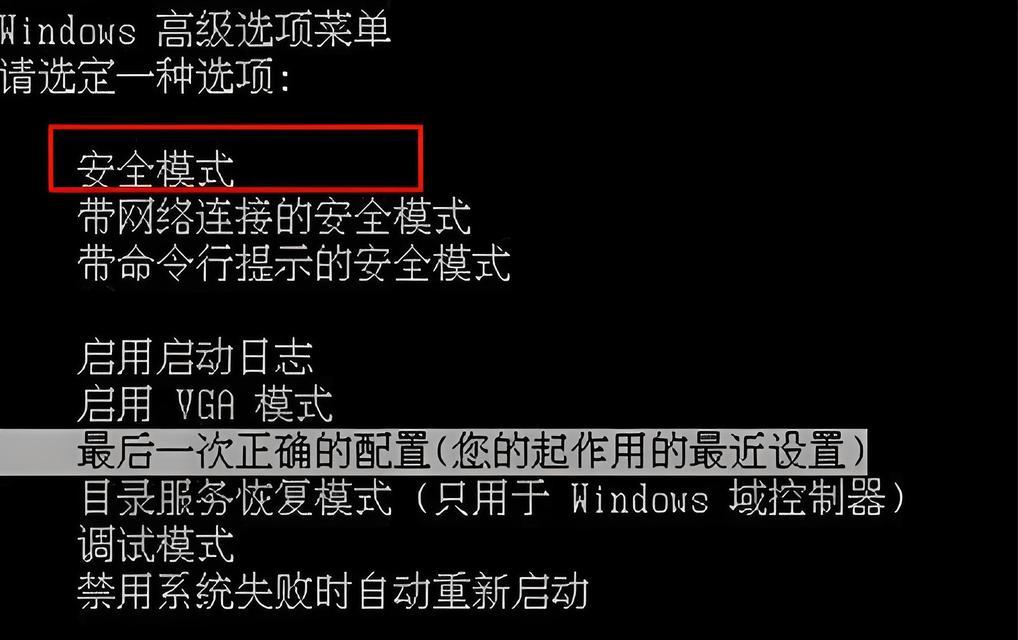
如何安全解锁电脑:解决忘记密码问题
方法一:使用安全模式和管理员账户
如果您之前在系统中创建了另一个管理员账户,并且该账户未设置密码,那么您可以尝试使用以下步骤来重置忘记的密码:
1.重启电脑,在启动过程中不断按F8键,进入高级启动选项。
2.选择“安全模式”并使用另一个管理员账户登录系统。
3.然后打开控制面板,选择“用户账户”。
4.在忘记密码的账户下选择“更改密码”,并按照提示来重置密码。
方法二:使用命令提示符
如果您的另一管理员账户也没有密码,那么您可以使用命令提示符来重置密码:
1.同样地,重启电脑并进入“安全模式”。
2.进入“所有程序”->“附件”->“命令提示符”,右键选择“以管理员身份运行”。
3.输入`netuser`命令查看所有用户账户。
4.然后输入`netuser用户名新密码`来为忘记密码的账户设置新密码。
方法三:使用Windows安装盘或恢复盘
如果您有Windows安装盘或恢复盘:
1.将它们插入电脑,并重启电脑。
2.进入安装过程,选择“修复计算机”,然后在选项中选择“命令提示符”。
3.重启电脑,它将会自动进入Windows恢复环境。
4.在这里,您可以使用`cd`命令更改目录到系统磁盘(如C盘),然后输入`cdWindows\System32`。
5.接下来执行命令`renUtilman.exeUtilman.exe.old`,然后使用命令`copycmd.exeUtilman.exe`。
6.完成后重启电脑,使用辅助功能图标打开命令提示符。
7.使用`netuser`命令来更改密码,或者使用`netuser用户名新密码`来重置密码。

附加技巧:创建Windows密码重置盘
为了避免未来忘记密码,您还可以创建一个密码重置盘。这个过程可以在控制面板中的“用户账户”下完成。您只需要插入一个USB驱动器,并按照向导操作即可创建。如果未来忘记密码,只需在登录界面插入USB驱动器,并使用它来重置密码。
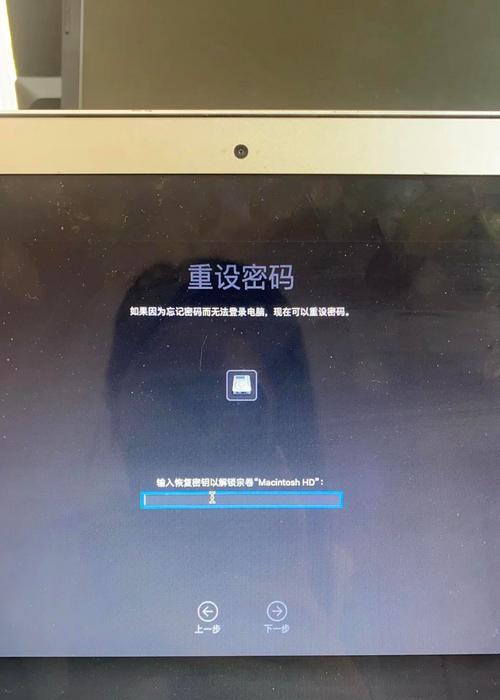
结语
综上所述,如果您不幸忘记了电脑开机密码,不必惊慌。通过上述介绍的方法,您可以相对安全地解锁电脑。不过,建议您日后设置简单易记但又难以被他人推断的密码,同时设置安全问题或者创建密码重置盘,以避免类似问题再次发生。记住,保护您的数据安全,从设置合理的密码开始。
版权声明:本文内容由互联网用户自发贡献,该文观点仅代表作者本人。本站仅提供信息存储空间服务,不拥有所有权,不承担相关法律责任。如发现本站有涉嫌抄袭侵权/违法违规的内容, 请发送邮件至 3561739510@qq.com 举报,一经查实,本站将立刻删除。!
- 最新文章
- 热门文章
-
- 苹果笔记本出现8024错误应如何解决?
- 秘密停车时如何用手机拍照?拍照技巧有哪些?
- 华为手机拍照时镜头被遮挡如何调整?
- hkc电脑声音外放设置方法是什么?如何确保音质最佳?
- 苹果最新款笔记本电脑屏幕尺寸是多少?
- 苹果笔记本怎么打乘号?如何在苹果笔记本上输入乘号?
- 电脑如何配置多个蓝牙耳机?设置过程中可能会遇到哪些问题?
- 电脑外接音响声音小怎么办?如何调整音量?
- 电脑偶尔黑屏闪屏是为何?如何预防和解决?
- 电脑主机为什么自动关机?
- 如何快速将照片传到手机?闺蜜拍照后怎么分享?
- 笔记本电脑显存容量一般是多少?如何查看显存大小?
- 夸克占内存怎么清理?电脑内存不足如何释放?
- 电脑卡槽增加内存的步骤是什么?增加内存后性能提升明显吗?
- 电机与投影仪如何连接?使用方法是什么?
- 热评文章
-
- 十殿阎罗武将攻略怎么玩?有哪些技巧和常见问题解答?
- 做任务获取经验有哪些技巧?如何快速提升经验值?
- 正式进军手游圈?新入局者如何快速占领市场?
- 交易平台推荐?如何选择适合自己的交易平台?
- Switch两个版本哪个更值得买?对比评测告诉你真相!
- 重金属系列枪械有哪些特点?如何选择适合自己的枪械?
- 10款神器App有哪些?如何挑选适合自己的高质量应用?
- 境界划分介绍是什么?如何理解不同境界的含义?
- 三职业玩法介绍?如何选择适合自己的角色?
- 如何快速掌握最新游戏玩法秘籍?分享常见问题及解决方法?
- 游戏故事概要是什么?如何理解游戏中的故事线?
- 手机游戏推荐?2024年有哪些热门手机游戏值得玩?
- 龙城飞将介绍?龙城飞将有哪些特点和常见问题?
- 圣痕新版实用攻略?如何快速掌握新版本的使用技巧?
- 暗黑2重制版攻略怎么找?哪里有最全的暗黑2重制版攻略?
- 热门tag
- 标签列表